Odată cu dezvoltarea hardware-ului computerului, există o mare varietate de dispozitive diferite, funcții noi, shadere, tehnologii de calcul grafic și multe altele. Într-o astfel de varietate, poate fi dificil pentru dezvoltatorii de aplicații de joc să creeze un produs care să ruleze la fel de corect pe toate computerele. Una dintre cele mai frecvente probleme pe care le puteți întâlni este permisiunea incorectă a aplicației care rulează. Prin urmare, întrebarea cum să schimbați rezoluția ecranului fără a intra în joc (dacă nu puteți intra în el) este din ce în ce mai frecventă în rândul utilizatorilor. La urma urmei, uneori, pe un ecran mic, jocul este afișat la rezoluție înaltă și o parte a spațiului de joc, cum ar fi meniul principal al jocului, poate fi într-o parte invizibilă a ecranului.
Foarte des, dezvoltatorii de jocuri folosesc fișiere de configurare speciale pentru a stoca setările jocului. Să luăm în considerare problema modificării rezoluției ecranului folosind exemplul jocului Far Cry 3. Am luat ca exemplu un singur joc, deoarece modificarea acestor setări depinde de modul în care este programat jocul în sine. Prin urmare, nu există o modalitate universală de a schimba rezoluția ecranului înainte de a intra în joc.În acest mic articol, vreau doar să arăt un exemplu, astfel încât să aveți o idee despre cum se poate face. Astfel, dacă găsiți o cale pe un forum al jocului, atunci veți înțelege deja lanțul logic.
Fișiere pentru a schimba permisiunea
Mai întâi, trebuie să găsiți fișierul în care sunt stocate aceste setări. Cel mai adesea, aceste fișiere se numesc „Config” sau „UserProfile”.
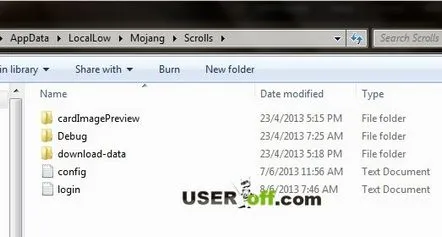
În general, numele ar trebui să aibă cumva legătură cu setările jocului. Locația fișierului poate fi fie în directorul cu jocul instalat, fie în folderul jocului creat în documente. Fișierul de setări Far Cry 3 se află chiar în documentele din folderul „Far Cry 3”. Se numește „GamerProfile”.
Fișierul de setări a fost găsit, dar areextensia XML. Când îl deschideți, un dublu clic al mouse-ului va deschide o fereastră goală de browser și gata. Faptul este că acest fișier trebuie deschis folosind un editor de text. Unele jocuri salvează, de asemenea, setările imediat în fișiere text. Acestea pot fi lansate pur și simplu făcând dublu clic pe mouse. Faceți clic dreapta pe fișier și selectați „Open with” și din lista care se deschide, selectați programul „Notepad”.
Se va deschide un fișier cu un set de litere de neînțeles la prima vedere. Dar nu te grăbi să fii supărat - totul nu este atât de dificil. Resolution în engleză este „Resolution”. Aici găsim acest cuvânt în text. Puteți utiliza căutarea textului apăsând combinația de taste „CTRL” + „F”, apoi introduceți cuvântul pe care îl căutați în caseta de dialog. Introduceți „Rezoluție” în câmpul gol și faceți clic pe butonul „Găsiți următorul”. Pot fi multe rezultate, dar ne interesează ceva de genul „Resolution Width” sau „Resolution X” sau pur și simplu „Resolution”.
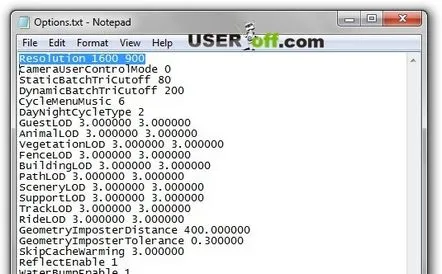
Dar poate fi invers!
Acum să începem să setăm permisiunea. Pentru afișarea corectă a jocului pe ecran, este necesar să specificați o rezoluție egală sau mai mică decât rezoluția maximă a monitorului. Pe computerele desktop, rezoluțiile de 1920 cu 1080, 1280 cu 1024 sau 1024 cu 768 sunt cele mai des folosite, pe laptopuri - 1366 cu 768, 1280 cu 720. Primul număr indică lățimea imaginii în pixeli, iar al doilea - cel înălţime. Deci, în dreapta „Rezoluție” între ghilimele, sunt indicate lățimea și lungimea ecranului. Salvați fișierul și lansați în siguranță jocul nostru. Acum începe cu permisiunea pe care am specificat-o.
În unele jocuri, un fișier de lansare este creat în folderul de instalare. De exemplu, acesta este cazul în jocul „Cry Of Fear”. Se numește „CoFLaunchApp”. Când este lansat, se deschide o fereastră în care puteți, de asemeneaschimba rezoluția jocului fără a-l lansa, salvează setările și poți lansa jocul.
Înregistrare și pictograme de joc
După cum știți, toate setările Windows sunt stocate în registry și, cu ajutorul editorului de registry, puteți modifica și rezoluția ecranului. Din nou, nu vă pot spune exact unde puteți găsi această opțiune în ea. Revenind la ceea ce s-a spus - căutați această întrebare pe forumul jocului dvs. Acolo vă pot spune în ce ramură și ce parametru este responsabil pentru această setare.
În unele jocuri, puteți modifica rezoluția ecranului în proprietățile pictogramei prin care lansați jocul. De exemplu, în jocurile vechi era posibil să se facă acest lucru și cel mai probabil acum există jocuri în care puteți efectua această operație.
Iată un exemplu de joc:
În acest articol, am explicat cum să schimbi rezoluția ecranului fără a intra în joc folosind exemplul a două jocuri. Fișierele de setări pot fi, de asemenea, în folderele de sistem, pot fi ascunse pentru utilizator sau pot lipsi cu totul. Uneori, dezvoltatorii prescriu parametrii jocului direct în fișierele jocului, dar aceasta este mai mult o excepție decât o regulă. În astfel de cazuri, vă sfătuiesc să căutați un răspuns la această întrebare pe forumurile tematice sau pe site-ul web al dezvoltatorului jocului sau puteți scrie o scrisoare serviciului de asistență dacă nu puteți rezolva singur problema cu modificarea setărilor ecranului.
P. S.:Scriam un articol pentru o persoană care a cerut cu fermitate - cu tărie să povestească despre această operațiune. Am încercat să explic că este foarte greu să scriu un astfel de articol din cauza numărului mare de jocuri, dar tot am decis să-l ajut. Sper că acest articol te-a ajutat.
